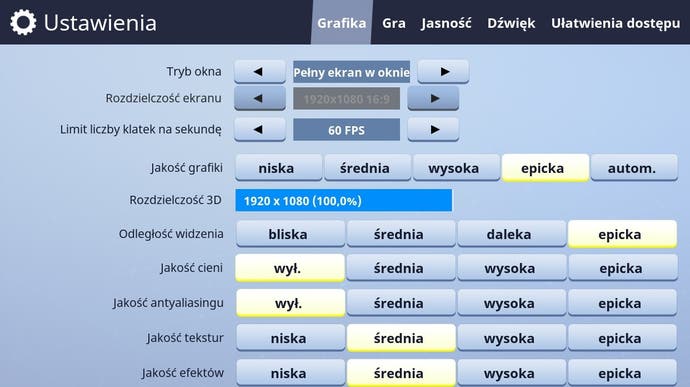Fortnite - najlepsze ustawienia na PC, PS4 i Xbox One
Jakie opcje wybrać.
Ustawienia Fortnite pozwalają dostosować grę do własnych upodobań, a przede wszystkim - do możliwości naszego sprzętu. Oczywiście najwięcej opcji oferuje, siłą rzeczy, wersja gry na PC.
W przypadku gier nastawionych na sieciową rywalizację, możliwość zmiany ustawień ma kluczowe znaczenie. Doświadczeni gracze doskonale zdają sobie sprawę, że obniżenie konkretnych opcji graficznych często może zapewnić przewagę na polu bitwy i ułatwić rozgrywkę. W tym artykule podpowiadamy, jakie opcje wybrać.
Zaznaczymy jednak już na wstępie, że nie poruszamy tutaj kwestii ustawień niezwiązanych z grafiką, ponieważ nie są one tak istotne i zależą w dużej mierze od osobistych preferencji każdego użytkownika. Czułość myszy czy przypisanie klawiszy pozostawiamy już Wam do samodzielnej modyfikacji.
Jeżeli chcecie wiedzieć więcej na temat rozgrywki w Fortnite Battle Royale, to zapraszamy do zapoznania się z naszym poradnikiem, w którym opisujemy między innymi typowy przebieg meczu.
Jak zmienić ustawienia w Fortnite

Uruchomienie menu z opcjami i ustawieniami jest banalnie proste, jak zresztą w większości gier. Na wszelki wypadek wskazujemy jednak, co zrobić, by je uruchomić.
Po włączeniu gry na PC zwróć uwagę na prawy górny róg ekranu. Kliknij w symbol składający się z 3 poziomych linii - to rozwijane menu poboczne. Tutaj znajdziesz ikonę z ustawieniami, która wygląda jak mały trybik. Kliknij w niego, by uruchomić ekran ze wszystkimi opcjami.
Jeżeli chodzi o wersję konsolową, to ustawienia znajdziesz w tym samym miejscu. Wystarczy zresztą wcisnąć Options / Menu (przycisk odpowiedzialny niemal zawsze za otwieranie menu w różnych grach), a potem wybrać ikonę opcji.
Na obrazku obok ikona opcji podświetlona jest na żółto. Teraz na pewno jej nie przegapicie.
Najlepsze ustawienia w Fortnite na PC
Optymalizacja Fortnite stoi na wysokim poziomie i możemy dostosować grę do swoich potrzeb, no i oczywiście do możliwości swojego komputera. Szczególnie lepsze tekstury oraz efekty to coś głównie dla mocniejszych PC. Cienie i rozmycie podczas ruchu warto natomiast zminimalizować niezależnie od konfiguracji.
Polecamy włączyć licznik FPS i uruchomić mecz, by sprawdzić, czy osiągamy stałe 60 FPS. Jeżeli nie, po kolei zmniejszajmy kolejne ustawienia, aż osiągniemy odpowiednią granicę klatek na sekundę.
Oczywiście najbardziej optymalne ustawienia to takie, które niwelują różne zbędne efekty czy dodatkowe obiekty na mapie, by maksymalnie zwiększyć czytelność i przejrzystość lokacji. W związku z tym poniżej podajemy ustawienia, na jakich sami gramy w Fortnite, choć nasz PC spokojnie poradziłby sobie z lepszymi ustawieniami.

Parę słów komentarza - rekomendujemy tryb pełnego ekranu w oknie, ponieważ minimalizowanie gry jest wtedy najszybsze i najmniej problematyczne. Zalecamy blokadę 60 FPS, gdyż jest najbardziej uniwersalna, ale jeżeli Wasz monitor wspiera wyższe częstotliwości odświeżania (np. popularne ostatnio 144Hz), możecie ustawić tu wyższą granicę.
Odległość widzenia to jedyna opcja, którą radzimy pozostawić na najwyższym możliwym ustawieniu (Epicka). Dzięki temu możemy lepiej dostrzegać odległych przeciwników czy budowane przez nich struktury. To niezwykle przydatne.
Opcje w Fortnite na PS4 i Xbox One
Ekran opcji na konsolach w Fortnite zaoferuje wiele różnych ustawień, ale tak naprawdę zdecydowana większość nie dotyczy oprawy graficznej i wydajności. Tylko jedna jest bardzo istotna, czyli liczba klatek na sekundę. Upewnij się, że ustawiona jest na 60 klatek, a nie na 30 klatek.
Fortnite zaczynało na PS4 i Xbox One jako strzelanka działająca w 30 FPS, ale z biegiem czasu twórcy wprowadzili aktualizacje zwiększające limit klatek. Dzięki temu rozgrywka może być bardziej płynna, o ile w opcjach aktywna będzie wartość 60 klatek na sekundę.
Jeżeli chodzi o dodatkowe ustawienia, to radzimy między innymi wyłączyć wibracje kontrolera, które mogą rozpraszać. Włączcie też tryb Turbo-budowania, dzięki któremu wygodniej będziecie mogli budować ściany i schody podczas poruszania się. Warto też zaznaczyć automatyczną zmianę materiału.
Inne ustawienia, jak choćby opcje związane z bieganiem czy celowaniem, musicie już ustawić wedle własnych upodobań. Najlepiej po rozegraniu kilku rund z różnymi wartościami ustawień.